Cum de a reseta parola și setările routerului (Wi-Fi, ADSL), blog-ul PC-ul master
Pentru a reseta complet configurarea router-ului este suficientă:
- routerul wireless și așteptați pentru a descărca (așteptați 2 minute)
- găsit pe partea din spate a gaura dispozitiv special, în interior există un RESET mini-buton
- ia ceva subțire, cum ar fi un clip de hârtie scobitoare sau îndreptat, și apăsați butonul în gaura
- ar trebui să iasă, clipire sau clipesc toate luminile de pe panoul frontal, sau pur și simplu așteptați 15 secunde
- router-ul încărcat cu setările din fabrică

Parola și configurați Wi-Fi sau un router ADSL se va reseta la valorile implicite.
Hardware și software-ul de resetare
Setările pot fi resetate prin mijloace hardware și software.
Hardware - cu butonul RESET (WPS). Această metodă este universal pentru toate routerele Wi Fi. Aceasta este singura opțiune în acest caz:
Singurul negativ - este necesar pentru a avea acces la router.
Software-ul - este o interfață bazată pe web a router-ului
Ie cu ajutorul său built-in pentru configurarea meniului. Convenabil, dacă puteți accesa interfața web, și cunoașteți numele de utilizator / parola. Această metodă este adecvată pentru situațiile în care nu funcționează sau se pierde on-line. Acesta poate fi site-uri buggy.

De asemenea, acestea sunt parametrii care vor fi utilizate după o resetare, atât software și hardware. În cele mai multe cazuri:
Introduceți parola și a intra în panoul de control.
Diferiți producători este diferit, dar esența este aceeași.
Cum să resetați parola de pe router TP-Link
Du-te la «System Tools - valori implicite> Factory» meniu și apăsați butonul «Reset». Reboot este gata:
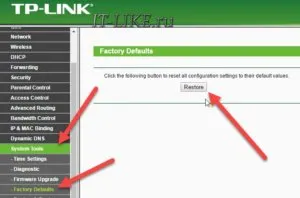
Resetarea parolei, precum și setările de pe router D-Link
Noi trece de-a lungul calea de meniu «Întreținere -> Salvare și restaurare -> Restaurare dispozitiv». Apăsați butonul:
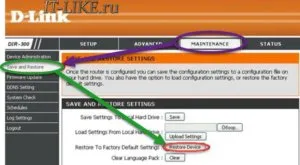
Sau «Management -> Restaurare implicite -> Restaurare setări implicite» meniu
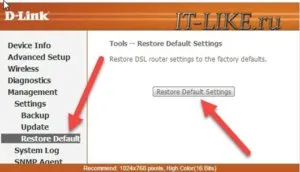
dispozitiv ASUS
De asemenea, dispozitive foarte populare. Trebuie să mergi la meniul "Manage Settings -> Administration -> Factory Reset -> Reset":
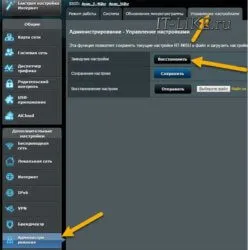
Readuce Zyxel de freză pe
Dacă sunteți destul de norocoși să dețină un astfel de dispozitiv, veți vedea, probabil, panoul de administrare similare:
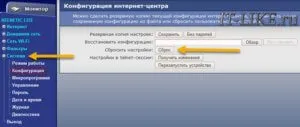
Noi trece "System -> Configurare -> Reset". După repornire toate opțiunile vin la starea implicită.